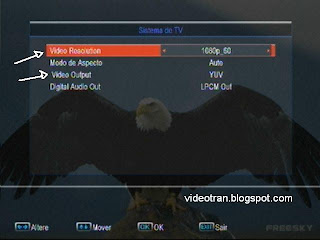Configurar Antena:

01 - Inicialmente marcar com a tecla OK os satélites que iremos usar, (foto acima)!
02 - Em seguida teclar o botão Vermelho para editar LNB, Diseqcs etc, (foto abaixo)!
03 - Caso queira usar Chave EMP Centauri siga os passos nas fotos abaixo:
04 - Aquí (foto abaixo), determinar uma Posição 1 à 63, (cada satélite deve ter sua posição)!
05 - Ir para Oeste - Este e usar as teclas de navegação < > até acender as barras de sinais!
06 - Feito isso concluir teclando OK.
Tipos de busca de canais, (fotos abaixo):
01 - Preset Explorar, é para buscar TPs já instalados!
02 - Accurate Scan, é um tipo de busca cega, (não pesquisei muito)!
03 - Blind Scan, é a Busca Cega!
Lista de TPs: Aquí pode-se: editar, adicionar, apagar e buscar TPs, (foto abaixo)!
Resolução, fotos abaixo:
01 - Nessa foto acima usamos em TVs analógicas, (vídeo Composto)!
02 - Na foto abaixo serve par uso em TVs Digitais pelo cabo HDMI!
Para ver informações do Pendrive use o menu da foto abaixo!
Configurações de REDE, (fotos abaixo):
Aquí, (foto acima) pode ser usado via cabo, wifi e gprs!
Para configuração automática do IP, deixar DHCP Ligado, caso queira inserir os dados do IP manualmente, deixar Desligado, (foto acima)!
Editar os PIDs de um Canal usando o botão Amarelo, (foto abaixo)!
O Botão Verde tem varias opções tal como selecionar e desselecionar canais, selecionar TP (para ver quantos canais existem em um determinada TP), selecionar satélite, bloquear canais etc.
Outros:
01 - Esse receptor lembra o Az-America S-900 com menus parecidos!
02 - Dispõe dos seguintes recursos:
a - Ler Chip SIM!
b - Internet WIFI!
c - Internet por Cabo (LAN)!
d - Internet por GPRS!
e - Uso de Pendrive para atualização e Gravação!
f - Porta RS-232!
g - Uso de Cartão!
03 - ...